Enregistrement de boutons de sortie application
En enregistrant une application externe, telle que Microsoft Office (par ex., Microsoft Word) dans la barre de sortie de l'écran Desktop Browser, il est possible de lancer l'application à partir de Desktop Browser.
|
REMARQUE
|
|
Il est possible de modifier les réglages et paramètres d'affichage des boutons de sortie application en fonction des besoins.
Il est possible de cliquer sur
|
Enregistrement de boutons de sortie application par glisser-déposer
Il est possible d'enregistrer un bouton de sortie application dans la barre de sortie par glisser-déposer. Toutefois, dans ce cas, il ne sera pas possible de configurer les paramètres avancés en cours d'enregistrement. Si les paramètres avancés doivent être utilisés, consulter les sections suivantes.
1.
Faire glisser les icônes suivantes et les déposer dans la barre de sortie de l'écran Desktop Browser.
Icône d'un fichier exécutable (*.exe) pour une application enregistrée
Icône du fichier de liaison (*.lnk) associé au fichier exécutable d'une application enregistrée
Le bouton de sortie application est enregistré dans la barre de sortie.
|
REMARQUE
|
|
Les boutons de sortie application enregistrés dans la barre de sortie peuvent également être affichés sur le ruban ou sur la barre d'outils. Pour plus d'informations sur leur affichage, consulter les sections suivantes.
|
Enregistrement d'un bouton de sortie application par configuration des paramètres avancés
1.
Sélectionnez le menu [Fichier] > [Outils] > [Créer un bouton de barre de sortie] > [Application].
Sinon, cliquez avec le bouton droit de la souris sur la barre de sortie et sélectionnez l'option [Créer] > [Application].
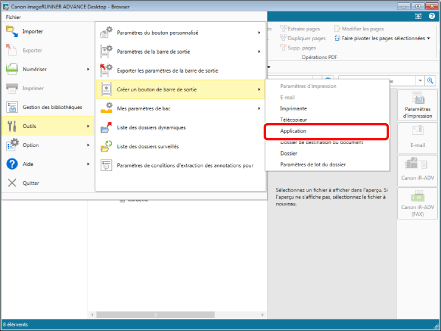
La boîte de dialogue [Paramètres de l'application] s'affiche.
2.
Spécifier une application externe à enregistrer dans la barre de sortie de la boîte de dialogue [Paramètres de l'application].
Pour plus d'informations sur les paramètres avancés du bouton de sortie application, consulter la section suivante.
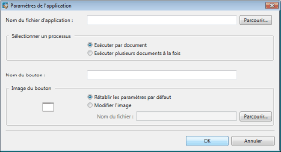
3.
Cliquez sur [OK].
Le bouton de sortie application est ajouté en bas de la barre de sortie.
|
REMARQUE
|
|
Les boutons de sortie application enregistrés dans la barre de sortie peuvent également être affichés sur le ruban ou sur la barre d'outils. Pour plus d'informations sur leur affichage, consulter les sections suivantes.
|